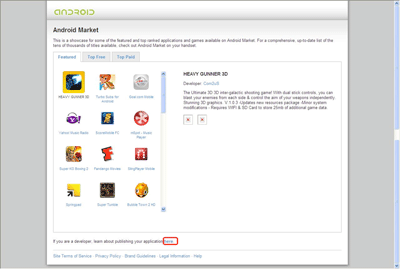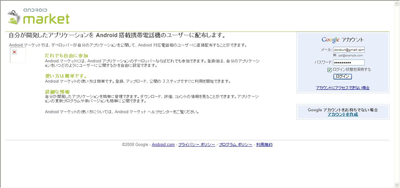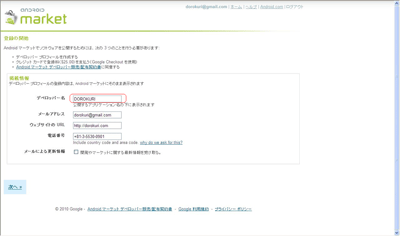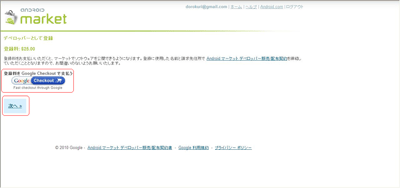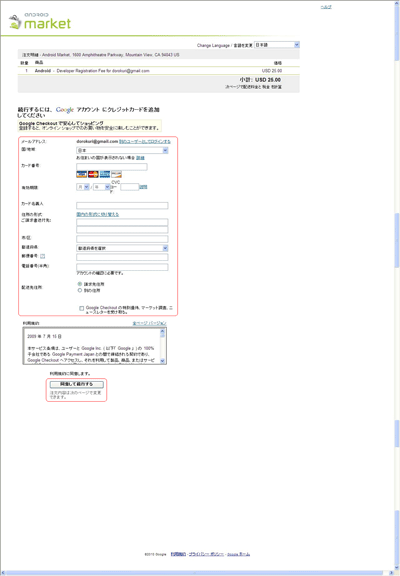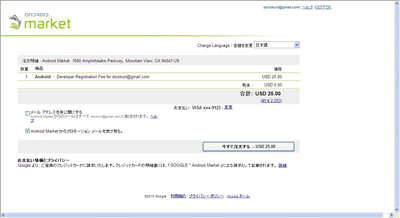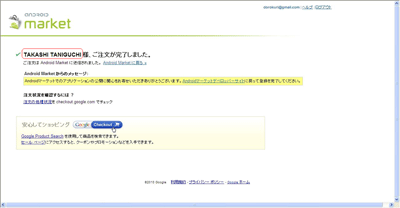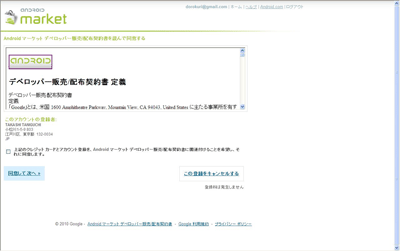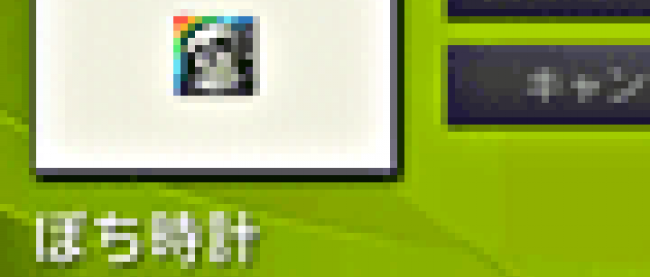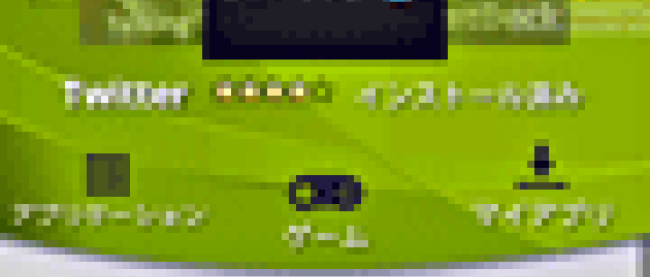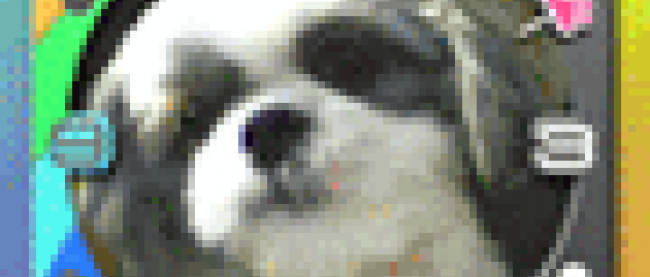アンドロイドマーケットにアプリを公開しよう!(その2)

はじめに
昨今急速に注目を集めているアンドロイド(Android)。本稿では、そんなアンドロイド用のアプリケーションをプログラマではない人でも簡単に作る事ができるウェブサービス「ドロクリ」の魅力をお伝えしていきたいと思っております。
第3回までの記事で、「ドロクリ」を利用してアンドロイドマーケットに公開するためのアプリケーションを作成しました。最後の記事となる第4回では「ドロクリ」とは少し離れ、アンドロイドマーケットサイトにアカウントを作成し、アプリケーションを公開するまでを解説していきます。
一般的な解説となっていますので、アンドロイドマーケットにアプリケーションを公開しようと考えているプログラマの方々にも参考にしていただけたらと思います。
アンドロイドマーケットへ登録するには
アンドロイドマーケットへアプリケーションを登録するには「デベロッパーアカウント」を作成する必要があります。
- Gmailアカウントの作成
- アンドロイドマーケットへのログイン
- デベロッパープロフィールの入力(製作者の個人情報)
- Google Checkoutによるアンドロイドマーケット登録料$25の支払い
- アンドロイドマーケットデベロッパー販売配布契約書に同意
ここでは既に「1. Gmailアカウントの作成」を終えているものとして、「2. アンドロイドマーケットへのログイン」から順に解説を致します。
2. アンドロイドマーケットへのログイン
まずはアンドロイドマーケットにアクセスします。
| アンドロイドマーケットの画面(クリックで拡大) |
表示されたサイトの画面下にある「If you are a developer, learn about publishing your application here.」の「here」をクリックします。
するとGoogleアカウントのログインページに移動します。ログインをするにはGoogleアカウントが必要となります。既にGoogleアカウントを取得している方はメールとパスワードを入力してログインしてください。まだGoogleアカウントを取得していない方はGoogleアカウントの取得後、再度このログインページからログインしてください。
Gmailメールアドレスの注意点
- ここでログインしたGoogleアカウントはこれから登録するデベロッパーアカウントと関連付けられます。アプリケーションを公開する製作者一人につきGoogleアカウントをひとつ登録する事になります。
- 登録したGoogleアカウントは後で他のアカウントに変更する事はできません。
- 実際にアプリケーションを登録する際、アプリケーションの利用者(ユーザー)が開発者に連絡を取るためにメールアドレスを設定します。設定するメールアドレスは全世界に公開され、連絡メールやスパムメールが数多く来るため、専用のメールアドレスを用意する方が良いでしょう。その点も考慮し、既にGoogleアカウントを所持している方でも新たにアンドロイドマーケット用のアカウントを取得して、そのメールアドレスで今後も進めていく事をお勧めします。
| アンドロイドマーケット ログイン画面(クリックで拡大) |
3. デベロッパープロフィールの入力
アンドロイドマーケットにログインすると以下のようなデベロッパープロフィールの登録画面が表示されます。
| デベロッパープロフィールの登録画面(クリックで拡大) |
ここで、以下の5項目を入力してください。
| デベロッパー名 | アプリ製作者(自分)の名前もしくは団体名などを入力してください。公開するアプリケーションの名前の下に表示されます。 (日本語登録も可能なようですが、海外への公開などを考えるとアルファベットでの登録をお勧めします) |
| メールアドレス | 既にGoogleアカウントのメールアドレスが入力されているのでそのままで構いません。 |
| ウェブサイトのURL | アプリ製作者自身が運営するサイトのURLを入力してください |
| 電話番号 | 番号は市外局番の先頭「0」を取り、日本の国番号を示す「81」を付けて記載してください。 例) 03-XXXX-XXXXの場合、+81-3-XXXX-XXXX と入力。 ※今まで電話がかかってきた事はありません |
| メールによる更新情報 | 関連情報をメールで受け取るか否かのチェック項目になります。有益な情報が書かれている事が多いのでチェックを付けた方が良いでしょう。 |
ここで入力した内容は、Googleが実際に開発者に連絡を取る際に使用されるものです。デベロッパーアカウント取得作業が終了した後でも、すべて変更可能なので間違えてしまっても大丈夫です。
すべての項目を入力し終えたら「次へ」のリンクをクリックしてください。ページが切り替わると開発者としての登録料を支払う画面が表示されます。
4. Google Checkoutによるアンドロイドマーケット登録料$25の支払い
登録料の支払い方法として「GoogleCheckout」というサービスを利用する事になります。GoogleCheckoutとはGoogleが提供するオンラインの決済代行サービスで、利用するにはGoogleアカウントとクレジットカードの情報が必要となります。Googleアカウントは既に登録しているので、クレジットカードを用意の上、図の赤枠をクリックしてください。
| PCで見たアンドロイドマーケットTOPページ(クリックで拡大) |
するとGoogleCheckout登録画面が表示されます(既にクレジットカード登録をされている方はこの画面は表示されず、次の注文画面が表示されます)。
ここではGoogleアカウントとクレジットカードの情報を結びつける作業を行います。全項目を入力して「同意して続行する」ボタンをクリックしてください。
| GoogleCheckout画面(クリックで拡大) |
| GoogleCheckoutによる注文画面(クリックで拡大) |
上図はデベロッパーアカウントを取得する登録料の支払い確認画面です。注文明細の内容が以下の様になっている事を確認します。
- 数量:1
- 商品:Developer Registation Fee for “デベロッパーアカウント取得のために紐付いたGoogleアカウントのメールアドレス名”
- 価格:USD 25.00
「今すぐ注文する」ボタンをクリックすると、注文が確定し、下図のように表示されます。
| 支払い完了画面(クリックで拡大) |
この画面が登録料の支払い完了画面になります。
カード名義人の名前が正しく表示されている事を確認してください。また、GoogleCheckoutよりGoogleCheckoutに紐付いたGoogleアカウントのメールアドレスに対して、注文した内容の詳細メールが送信されます。
これでGoogleCheckoutによる登録料の支払いが完了となります。
ここで支払う「$25.00」はアンドロイドマーケットへの登録料です。一度支払いを済ませば、その後の年会費などの他の料金が請求される事はありません。登録完了後、自由にアプリケーションを登録する事が可能となります。
登録料の支払いが完了しましたので、上図の支払い完了画面の「Androidマーケットデベロッパーサイト」をクリックするか、下記URLをクリックしてください。
→参考リンク
5. アンドロイドマーケットデベロッパー販売配布契約書に同意
Androidマーケットデベロッパーサイト販売/配布契約書画面が表示されたら、アカウント登録者の欄に先ほどGoogleCheckoutで使用したクレジットカードの情報が記載されている事を確認します。契約書の内容に同意した後チェックボックスにチェックを付け、「同意して次へ」のリンクをクリックします。
| Androidマーケットデベロッパー販売/配布契約書(クリックで拡大) |
これでデベロッパーアカウントの取得は完了となります。
契約書の詳細な内容は下記のURL先でも見る事ができます。
→参考リンク